Konverter JPG ke PDF Gratis
Konversi JPG ke PDF Gratis dalam Hitungan Detik. Ubah Gambar ke PDF dengan Mudah dan Sesuaikan Orientasi, Margin, Watermark, Format Ekspor & Ukuran Halaman menggunakan Konverter PDF GRATIS kami
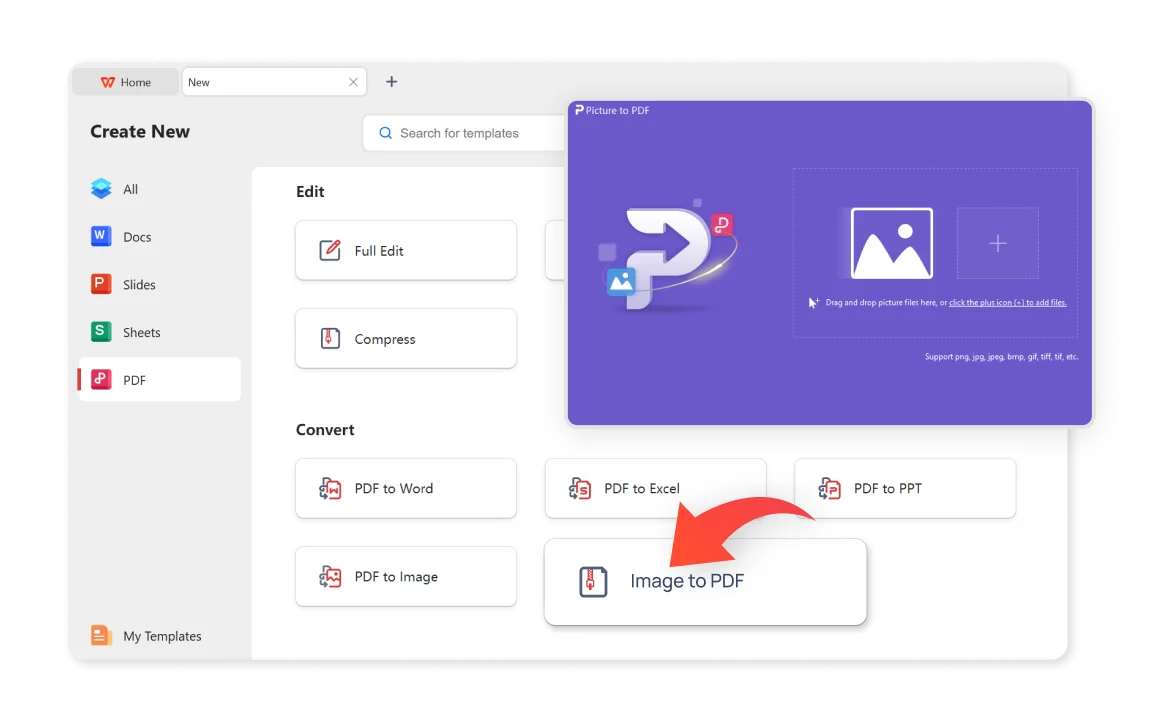
Konversi JPG ke PDF Gratis dalam Hitungan Detik. Ubah Gambar ke PDF dengan Mudah dan Sesuaikan Orientasi, Margin, Watermark, Format Ekspor & Ukuran Halaman menggunakan Konverter PDF GRATIS kami
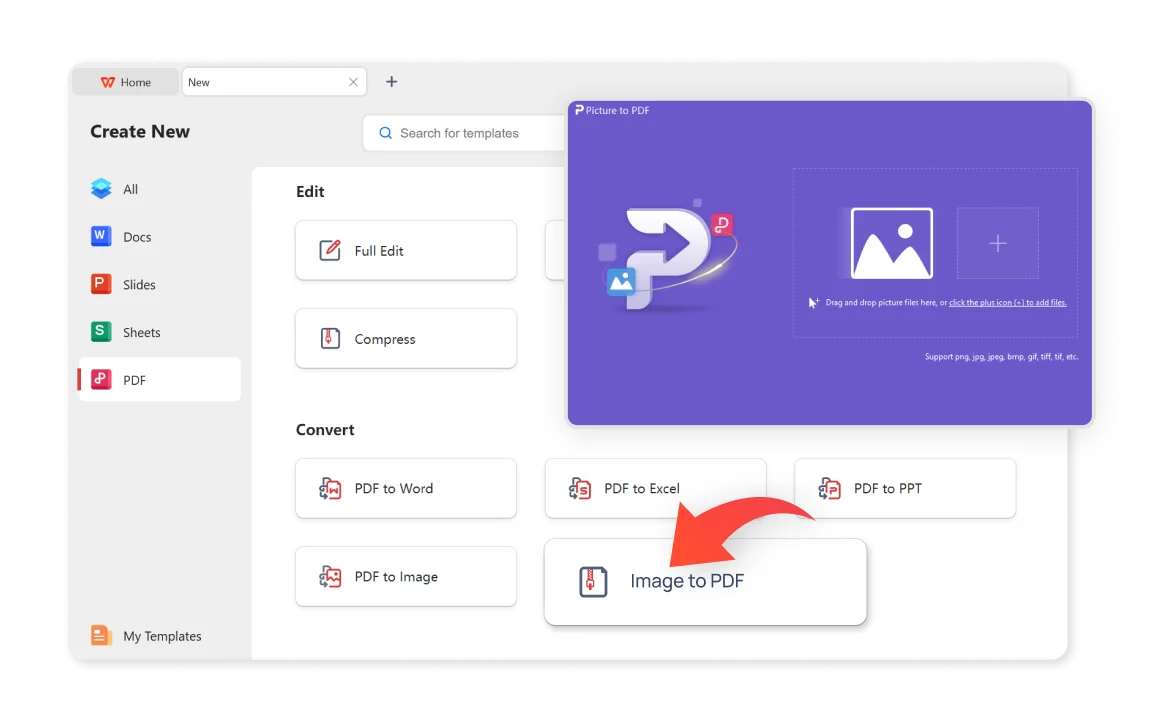
Konversi Batch : Anda dapat mengonversi beberapa gambar JPG ke format file PDF sekaligus dengan menambahkan gambar secara gratis menggunakan WPS Office. Bagi pengguna yang perlu memproses banyak gambar, prosesnya cepat dan efisien.
Pengaturan yang Dapat Disesuaikan : Anda dapat menyesuaikan mode output dan format ekspor untuk mengatur ukuran halaman, orientasi, dan margin dokumen PDF.
Menggabungkan Gambar JPG ke dalam File PDF : Anda dapat dengan mudah mengonversi dan memilih untuk menggabungkan beberapa JPG menjadi satu dokumen PDF dengan ukuran yang lebih kecil daripada ukuran gabungan gambar JPG asli.

Konverter JPG ke PDF WPS Office menawarkan mode output sebagai "Merged" atau "One by One" saat mengekspor file PDF, tetapi tetap mempertahankan kualitas gambar asli dari gambar JPG.

Buka Dokumen PDF Anda di WPS Office

Pilih Foto yang Ingin Anda Tambahkan dan Atur Mode Output serta Format Ekspor

Atur Nama Output dan Simpan PDF Anda

Dibandingkan dengan perangkat lunak online lainnya, WPS dianggap lebih aman. Dengan pengalaman lebih dari tiga puluh tahun, WPS memiliki kebijakan privasi yang ketat yang menjamin keamanan materi pelanggan. Sebagai rangkaian kantor yang terpercaya, WPS Office menyediakan kemampuan pengeditan PDF yang kuat yang mematuhi standar industri untuk kompatibilitas file dan pelestarian format.
Menggunakan alat PDF online WPS Office memungkinkan perangkat apa pun mengakses dan membuat file PDF Anda, memastikan kenyamanan dan fleksibilitas pengguna. Gunakan layanan cloud efisien WPS Office untuk dengan mudah mengonversi file JPG dan mendapatkan file PDF berkualitas tinggi di Windows, MacOS, Linux, Android, i iOS.
Konverter JPG ke PDF gratis dapat mengubah gambar atau foto apa pun ke format file PDF, dengan dukungan untuk berbagai format gambar, seperti JPG, JPEG, PNG, BMP, GIF, TIFF, TIF, dll.